圖文示範u盤裝win11系統教學
目前,微軟最新的作業系統是win11,只有預覽版發布,正式版尚未推出。可透過兩種方式來使用win10,一種是直接升級渠道,另一種是安裝系統鏡像。小編將向網友介紹如何透過USB安裝Windows 11系統的簡單步驟。
具體的步驟如下:
1、首先我們要下載win11鏡像文件,在小白一鍵重裝系統微信公眾號回覆windows11即可取得鏡像文件。
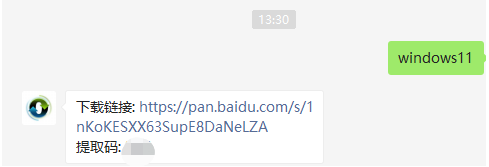
2、然後準備一個8G以上的u盤,製作成系統盤。小白u盤啟動盤製作方法參考:http://www.xiaobaixitong.com/video1/31354.html。
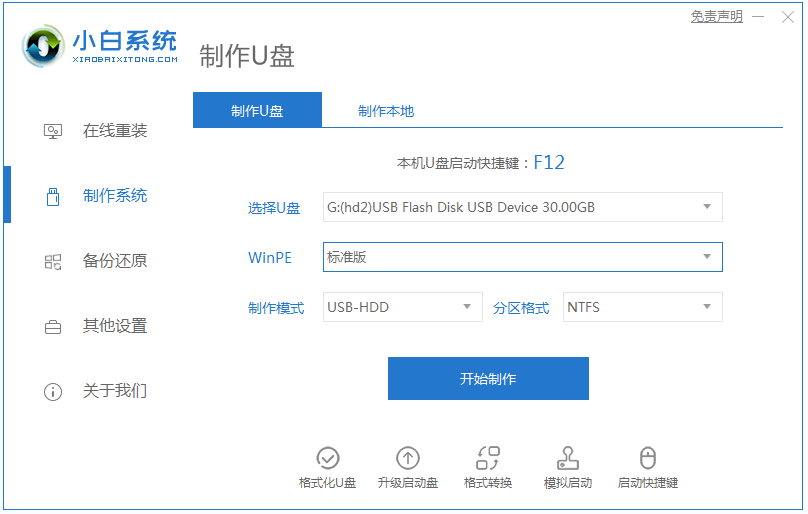
3、製作完成後將我們下載好的win11系統映像檔放入u盤。接著將u盤插入電腦中,重新啟動電腦不斷按下快速啟動鍵f12或del等鍵進入快速啟動選單頁面,將啟動項目設定為u盤。
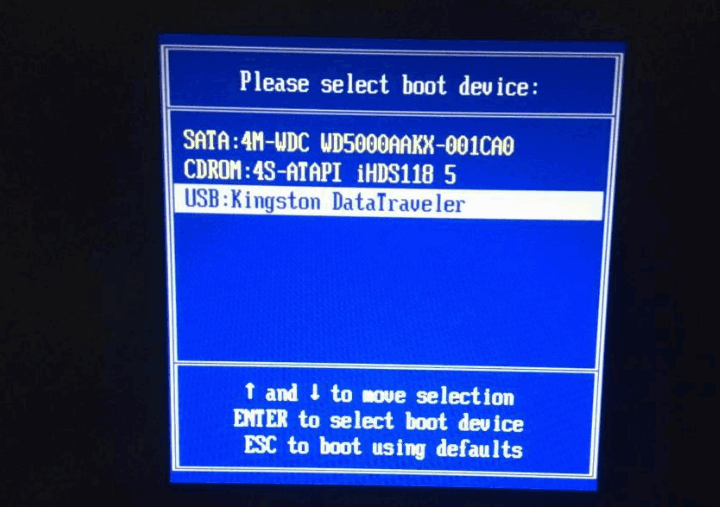
4、然後就可以使用u盤啟動電腦,選擇第一項pe系統進入了。
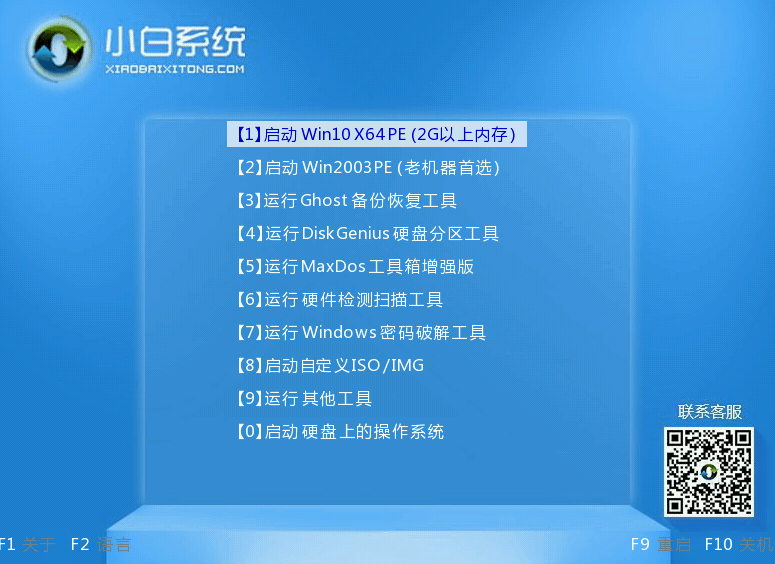
5、進入pe系統之後,開啟小白裝置工具,執行我們之前下載好的win11映像安裝程式。
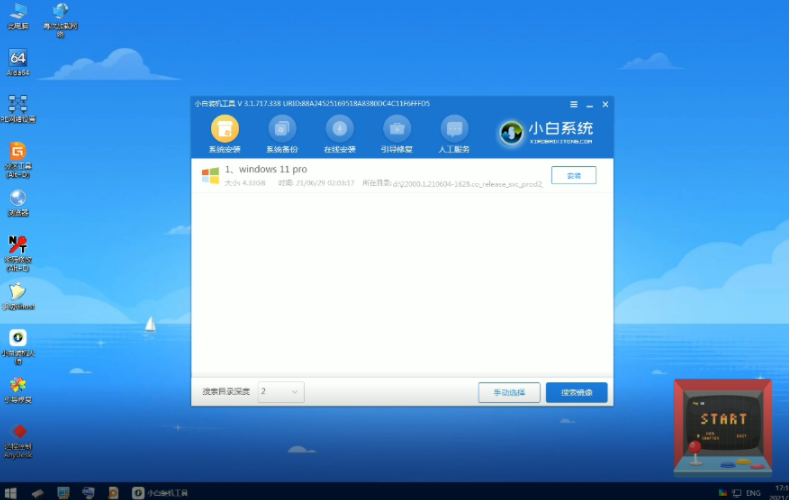
6、在清單中選擇「win11」然後點選「下一步」耐心等待安裝完成。

7、接著根據提示設定國家與位置、偏好設定等。等待自動安裝完成,就可以使用win11系統了。
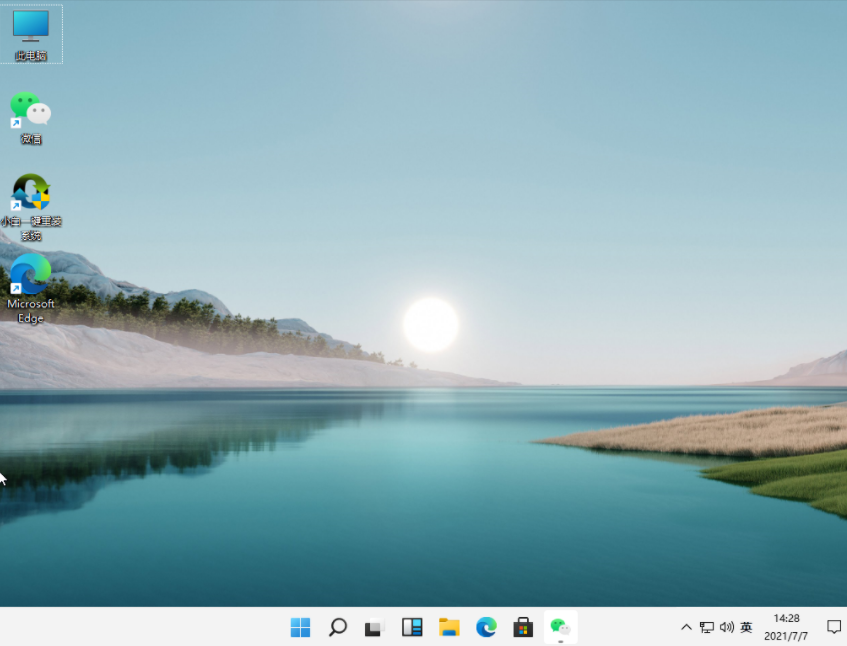
以上便是藉助小白一鍵重裝系統工具製作u盤啟動盤重裝win11系統教學啦,有需要的小夥伴可以參考教學進行操作。
以上是圖文示範u盤裝win11系統教學的詳細內容。更多資訊請關注PHP中文網其他相關文章!
本網站聲明
本文內容由網友自願投稿,版權歸原作者所有。本站不承擔相應的法律責任。如發現涉嫌抄襲或侵權的內容,請聯絡admin@php.cn

熱AI工具

Undresser.AI Undress
人工智慧驅動的應用程序,用於創建逼真的裸體照片

AI Clothes Remover
用於從照片中去除衣服的線上人工智慧工具。

Undress AI Tool
免費脫衣圖片

Clothoff.io
AI脫衣器

AI Hentai Generator
免費產生 AI 無盡。

熱門文章
R.E.P.O.能量晶體解釋及其做什麼(黃色晶體)
1 個月前
By 尊渡假赌尊渡假赌尊渡假赌
R.E.P.O.最佳圖形設置
1 個月前
By 尊渡假赌尊渡假赌尊渡假赌
刺客信條陰影:貝殼謎語解決方案
2 週前
By DDD
R.E.P.O.如果您聽不到任何人,如何修復音頻
1 個月前
By 尊渡假赌尊渡假赌尊渡假赌
R.E.P.O.聊天命令以及如何使用它們
1 個月前
By 尊渡假赌尊渡假赌尊渡假赌

熱工具

記事本++7.3.1
好用且免費的程式碼編輯器

SublimeText3漢化版
中文版,非常好用

禪工作室 13.0.1
強大的PHP整合開發環境

Dreamweaver CS6
視覺化網頁開發工具

SublimeText3 Mac版
神級程式碼編輯軟體(SublimeText3)





